Pantalla Activos Fijos
En este artículo te mostraremos que puedes visualizar en la pantalla de Activos Fijos de Bind ERP.
El módulo de Activos permite llevar un registro de los activos no circulantes, para facilitar el control contable, además de calcular la depreciación mensual en los casos en los cuales aplique.
El módulo de lista de Activos en Bind ERP te permite actualizar de forma rápida y eficaz el valor real de los bienes depreciables, en función de parámetros fácilmente configurables como la fecha de adquisición del bien y la tasa de depreciación.
Los Activos aún no se pueden dar da baja de la pantalla de Activos fijos mediante un CFDI o factura de venta , su baja sería mediante asientos contables.
Si deseas Agregar un Activo Da clic Aqui👉Crear un Activo fijo
Pantalla Principal
Ubica del lado izquierdo el modulo de Contabilidad>Activos
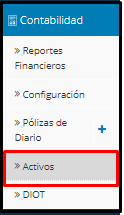
Al seleccionar esta alternativa, se tiene una pantalla como la siguiente:
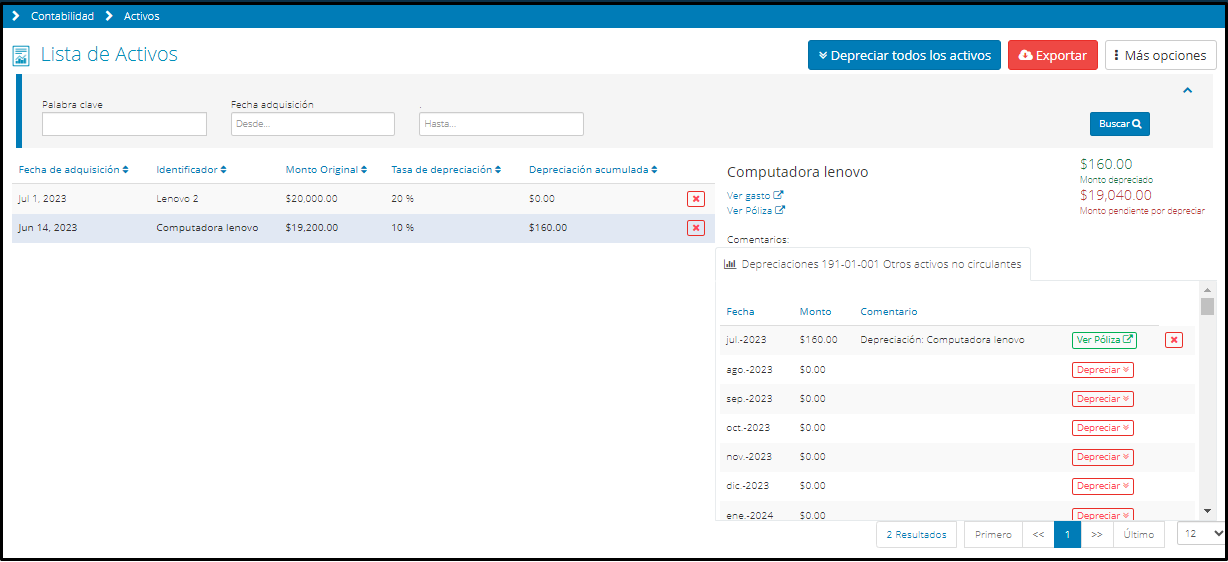
En dicha pantalla se evidencia la lista de activos no circulantes registrados históricamente en el sistema Bind ERP.
Del lado derecho superior encontraremos 3 opciones:

1.-Depreciar todos los activos: Si damos clic en este icono, podremos depreciar todos los activos que tengamos en esta pantalla de una sola vez, al dar clic muestra una pantalla como la siguiente:
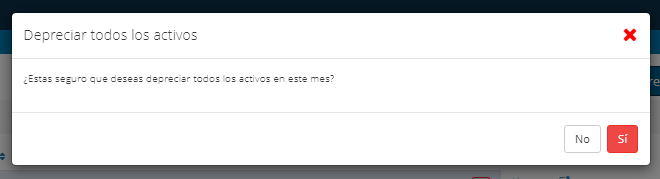
Deberás dar clic en Sí, con esto habrás depreciado los activos con del mes actual en el que te encuentres.
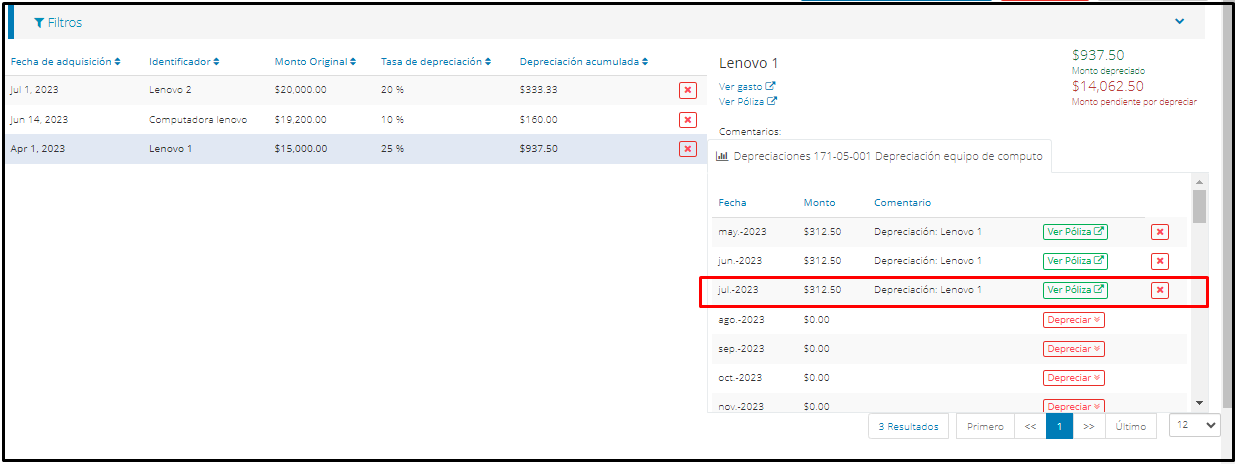
Si queremos depreciar los meses anteriores, solo debemos dar clic en  de cada línea.
de cada línea.
2.-Exportar: Si damos clic aquí se descargará en Excel un archivo con los activos que estén en este apartado.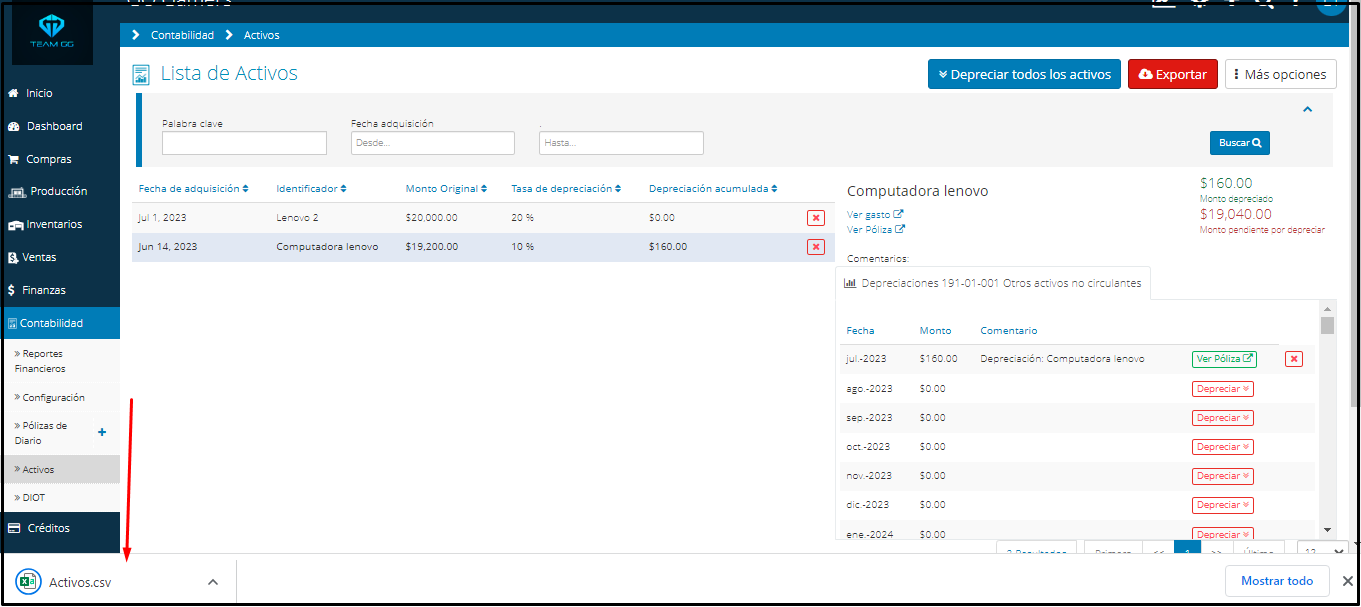
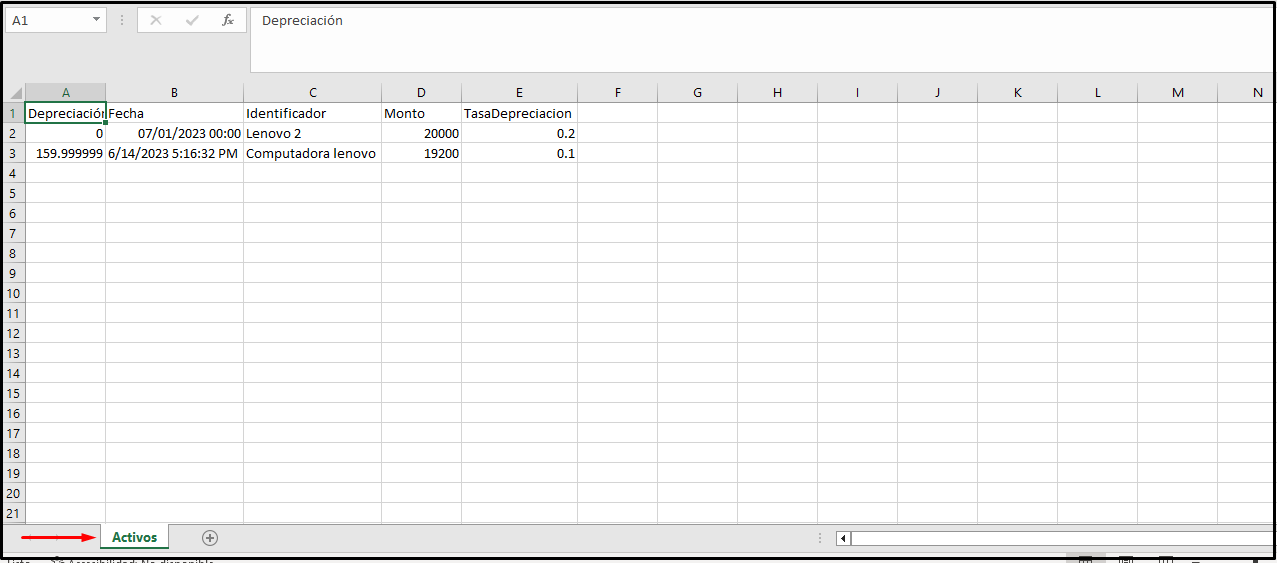
3.-Mas Opciones: Si damos clic aquí encontraremos este icono de ayuda 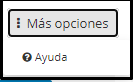 el cual nos rediccionará al de ayuda Bind.
el cual nos rediccionará al de ayuda Bind.
Filtro de Búsqueda
Mediante el filtro ubicado en la barra superior de la ventana podemos dar el criterio de búsqueda de un activo, de una forma eficiente y veraz.
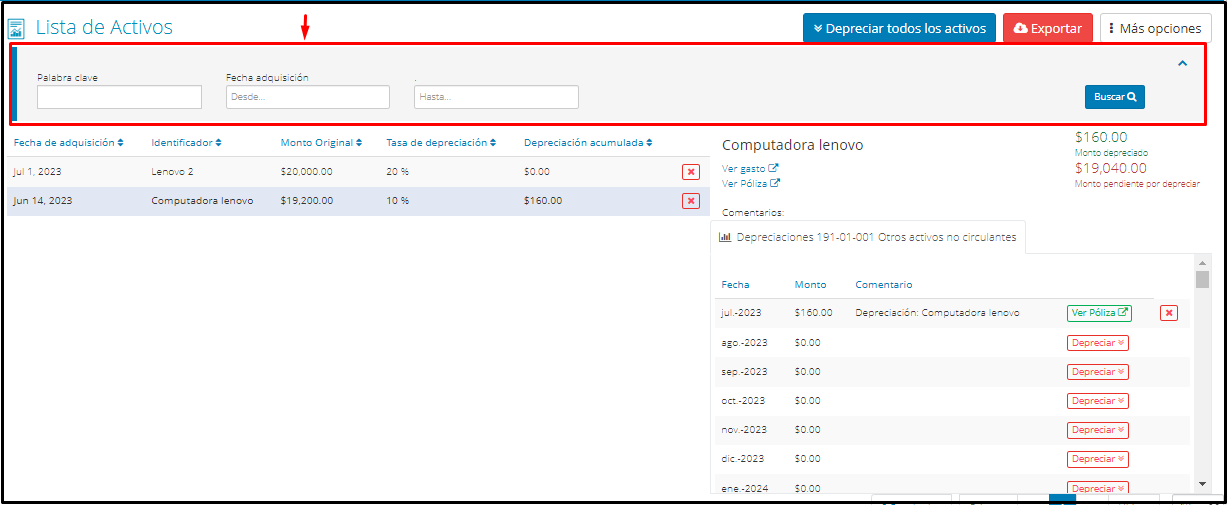
- Palabra Clave: aquí puedes escribir una palabra o frase clave que simplifique el criterio de búsqueda del sistema.
Fecha de adquisición: Puedes establecer los límites superior e inferior de las fechas de adquisición del activo no circulante. Para ello, selecciona la fecha de inicio y la fecha final para el intervalo de búsqueda del sistema.
Luego de llenar alguno de los campos del filtro de búsqueda que consideres pertinentes, haz clic en el botón “Buscar” , en el lateral derecho de la franja de búsqueda y te aparecerá una pantalla con los criterios de búsqueda establecidos👇
, en el lateral derecho de la franja de búsqueda y te aparecerá una pantalla con los criterios de búsqueda establecidos👇
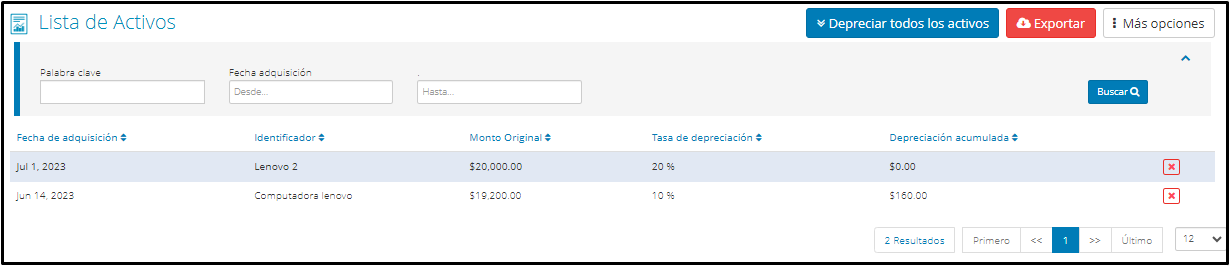
Lista de Activos y Opciones
Este apartado presenta una breve reseña de cada activo no circulante que ha sido registrado en el sistema Bind ERP hasta el momento del acceso.

- Fecha de adquisición: presenta la fecha de compra del bien o activo intangible registrado en esa línea.
- Identificador: indica la palabra clave o referencia colocada por el usuario Bind que registró el activo en el sistema.
- Monto Original: hace mención al precio de adquisición del activo no circulante.
- Tasa de depreciación: muestra la tasa (%) de depreciación mensual del activo seleccionado.
- Depreciación acumulada: resume el monto total de la depreciación acumulada a lo largo de la vida útil del activo, con base en la tasa de depreciación mensual previamente configurada en el sistema. Esta cifra indica la pérdida de valor del activo hasta la fecha, debido al deterioro por el uso constante del mismo.
 : Esta opción elimina al activo seleccionado.
: Esta opción elimina al activo seleccionado.
Al hacer clic sobre un activo en específico, el sistema te mostrará una sección nueva al lado derecho de la pantalla, en la cual aparecerá un resumen de todas las actividades y operaciones asociadas a dicho activo, tal como se muestra en la imagen a continuación:
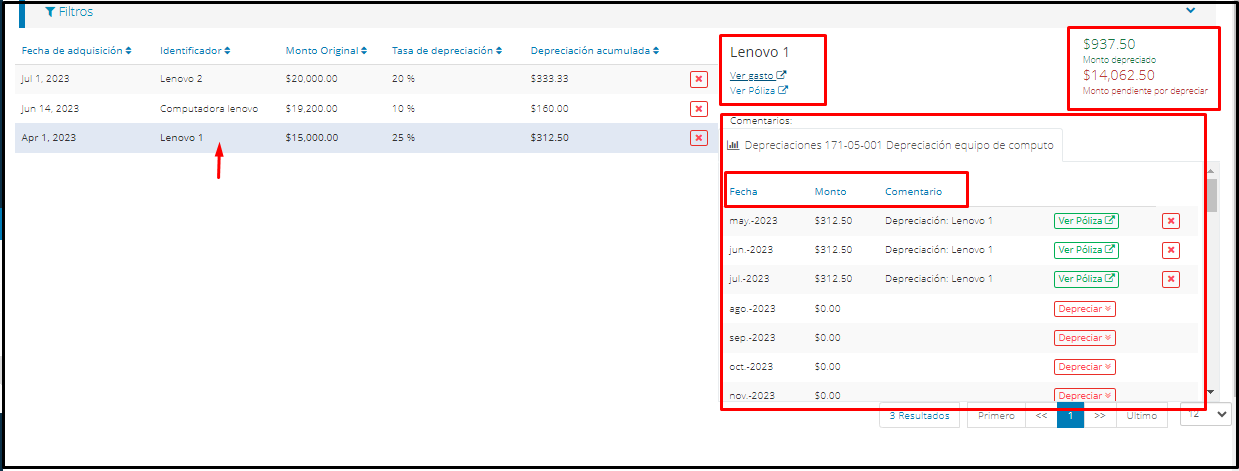
La pantalla compartida muestra los siguientes datos:
- Monto depreciado: indica el monto depreciado hasta la fecha.
- Monto pendiente por depreciar: se refiere al saldo remanente del valor del activo no circulante, es decir, el monto que aún falta por depreciar.
- Link de Ver gasto: al hacer clic en este link
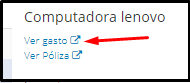 se abre una pestaña adicional en el navegador, la cual es un atajo al siguiente módulo de Compras > Gastos > Detalle de Gasto
se abre una pestaña adicional en el navegador, la cual es un atajo al siguiente módulo de Compras > Gastos > Detalle de Gasto
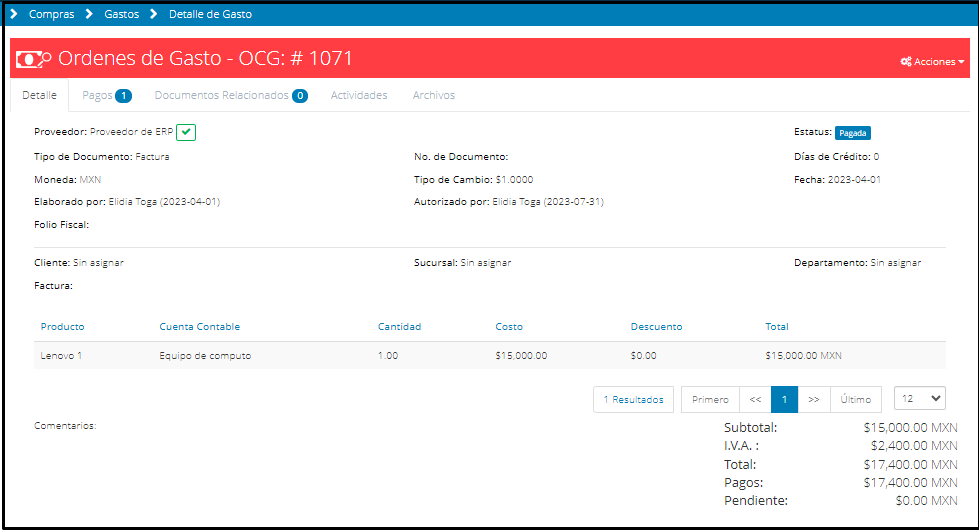
En la pantalla de Gastos puedes observar las pestañas de detalle (cuenta contable, cantidad, precio unitario), pagos, documentos relacionados, actividades y archivos inherentes al activo en cuestión.
Para ver el Proceso de agregar un Activo desde Gastos da clic Aquí👉Crear un activo Fijo
- Link de Ver Póliza: al seleccionar este enlace, se abre una pestaña adicional en el navegador, la cual es un atajo al siguiente módulo > Contabilidad > Reportes Financieros > Auxiliar de cuenta
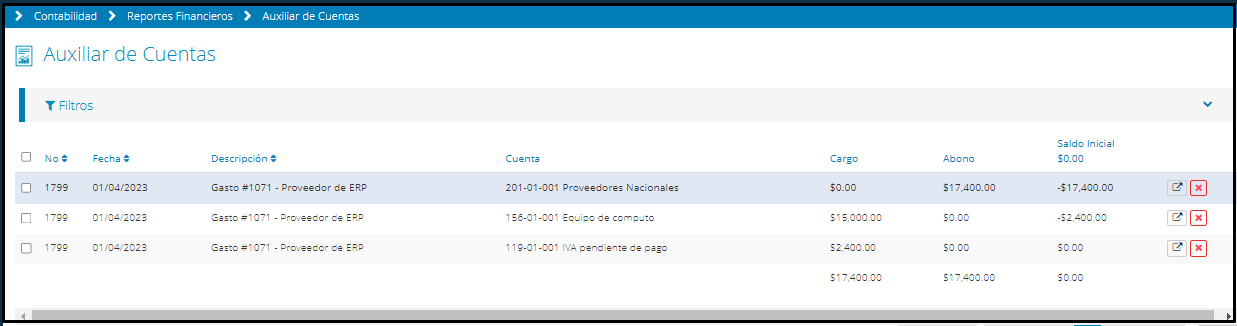
En la pantalla de Auxiliar de Cuentas puedes apreciar el detalle de los cargos y abonos asociados al registro que nos atañe.
Al hacer clic en el botón  , el sistema abrirá una nueva pestaña en el navegador mediante la cual serás dirigido directamente al módulo de Finanzas de cuentas por Pagar.
, el sistema abrirá una nueva pestaña en el navegador mediante la cual serás dirigido directamente al módulo de Finanzas de cuentas por Pagar.
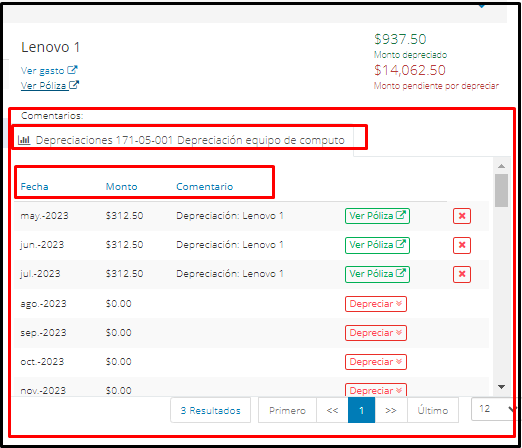
- Comentarios: en este renglón aparecen las frases referenciales que hayan sido colocadas por el usuario que creó el gasto en el sistema.
- Cuenta contable: indica la cuenta contable de depreciación seleccionada al momento de la creación del gasto en Bind ERP.
- Resumen de líneas de depreciación: en cada línea se presenta la fecha, los comentarios y el monto depreciado por mes.
En las líneas de las depreciaciones que ya ocurrieron, aparecen las siguientes funciones de acceso:
 : Al seleccionar esta opción, el sistema automáticamente te remite a la póliza que se creo por la depreciación de ese activo
: Al seleccionar esta opción, el sistema automáticamente te remite a la póliza que se creo por la depreciación de ese activo
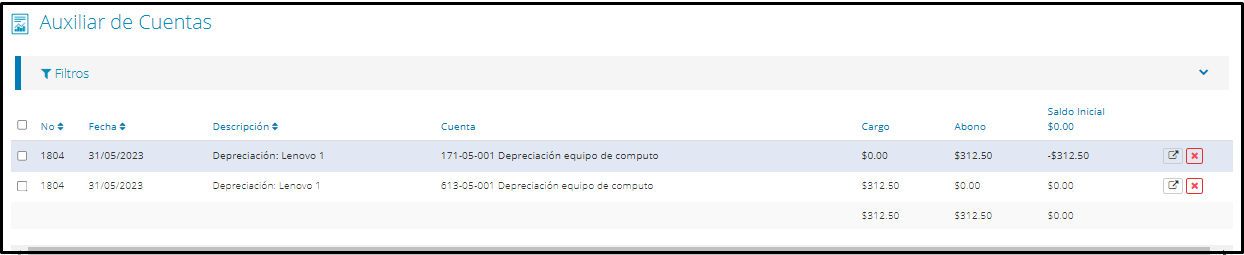
 : Esta opción permite eliminar el registro seleccionado.
: Esta opción permite eliminar el registro seleccionado.
Para ejecutar esta acción, sólo debes seleccionar el ícono denotado con una equis roja en el extremo derecho de la pantalla. Al hacerlo, aparecerá una pantalla como esta:
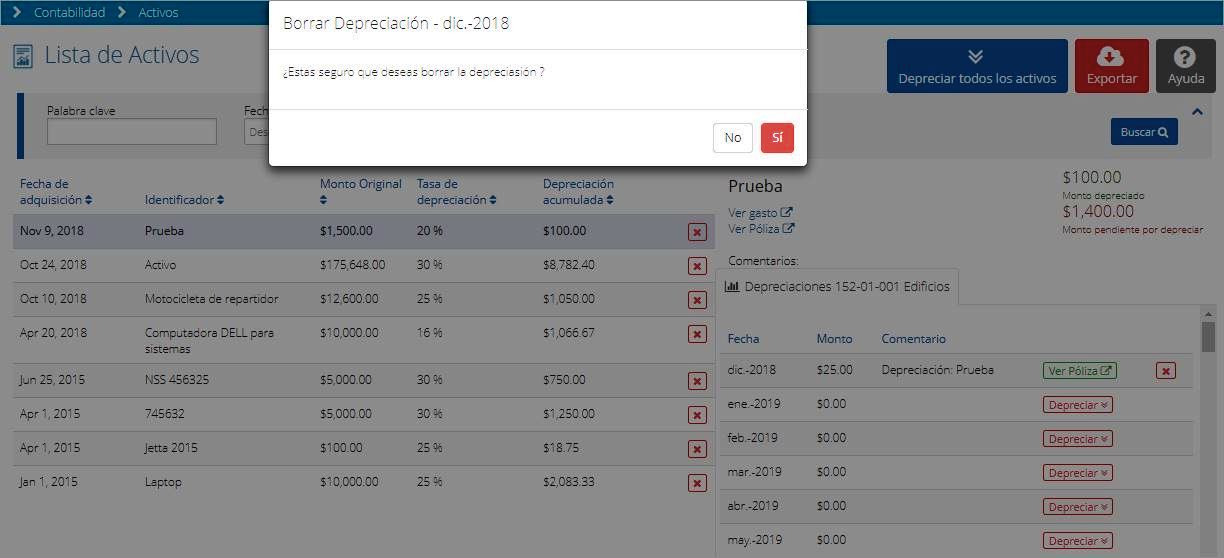
Para concluir, elije la opción Sí, y automáticamente quedará eliminado el registro contable correspondiente. En caso de que quieras cancelar la operación, haz clic en No para volver a la interfaz anterior, sin ejecutar cambio alguno.
¿Te gustó el artículo? ¡No dudes en dejar tu calificación! 👍👎Tu opinión es importante para nosotros. ¡Anímate a calificar y compartir tus impresiones! 🌟📝
%20-%20Bind.png?width=100&height=75&name=Logo%20(color)%20-%20Bind.png)